網絡打印機通過局域網(LAN)或Wi-Fi連接,可以讓多臺計算機和設備共享同一臺打印機,大大提高了工作效率和靈活性。那么,網絡打印機怎么連接電腦呢?下面本文將詳細介紹如何將網絡打印機連接到電腦的方法及步驟。

一、了解網絡打印機的類型
在連接網絡打印機之前,首先要明確網絡打印機的類型。網絡打印機主要分為兩類:
1、通過有線網絡連接(以太網)
這種類型的打印機通常通過網線連接到路由器或交換機,連接在同一局域網內的所有計算機都可以訪問。
2、通過無線網絡連接(Wi-Fi)
無線網絡打印機通過Wi-Fi與家庭或辦公室的無線網絡連接,允許多個設備無線打印,避免了繁瑣的布線。
二、通過Wi-Fi連接網絡打印機
1、在打印機上連接Wi-Fi
打開打印機并進入打印機的設置菜單,選擇無線網絡設置。
輸入無線網絡的SSID(網絡名稱)和密碼,完成Wi-Fi連接。具體的操作步驟可以參考打印機的用戶手冊,因為不同品牌的打印機設置略有不同。
在電腦上點擊“開始”菜單,選擇“設置”。
進入“設備”->“打印機和掃描儀”。
點擊“添加打印機或掃描儀”。系統會自動掃描同一網絡中的打印機設備。
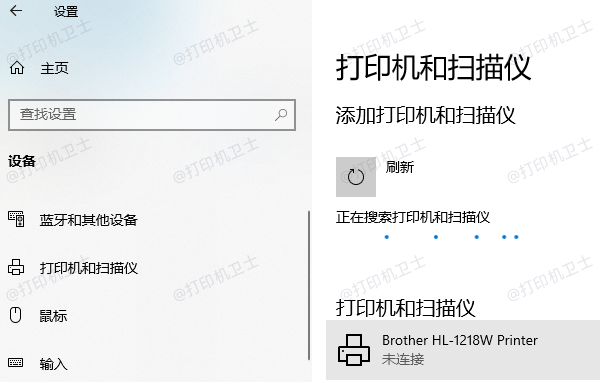
選擇你的網絡打印機,然后點擊“添加設備”。如果提示安裝驅動程序,可以讓系統自動搜索并安裝相應的驅動程序,或者從打印機衛士下載并安裝。
3、設置默認打印機(可選)
在“打印機和掃描儀”設置頁面中,你可以右鍵點擊剛剛添加的打印機,選擇“設為默認打印機”,這樣以后打印時會默認使用此設備。
4、測試打印
連接成功后,可以選擇打印一個測試頁面。點擊“開始” -> “設置” -> “設備” -> “打印機和掃描儀”,選擇已添加的打印機,然后點擊“管理” -> “打印測試頁”,檢查打印機是否正常工作。
三、通過有線網絡連接網絡打印機
1、連接打印機到路由器
使用網線將打印機連接到路由器的LAN端口。確認連接成功后,打印機通常會自動分配一個IP地址,可以在打印機的顯示屏上查看該IP地址。
打開電腦上的“開始”菜單,選擇“設置” -> “設備” -> “打印機和掃描儀”。
點擊“添加打印機或掃描儀”。系統會掃描同一網絡中的設備,并列出所有可用的打印機。
找到并選擇你的打印機,點擊“添加設備”。如果系統未能自動識別到打印機,你可以手動輸入打印機的IP地址,或者選擇“添加可檢測到藍牙、無線或網絡的打印機”并根據提示完成連接。
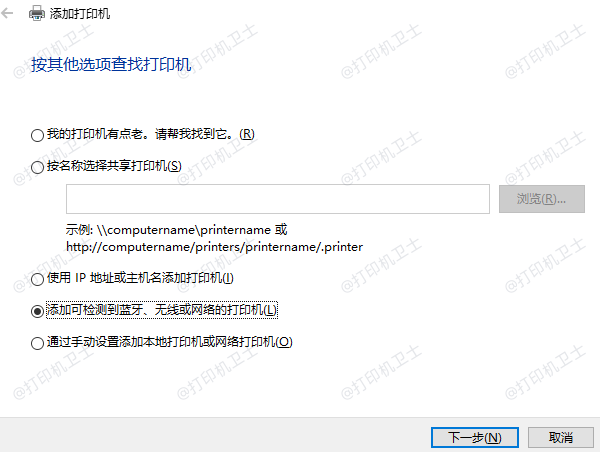
3、設置默認打印機(可選)
與無線打印機的連接方法相同,你可以在“打印機和掃描儀”設置中將新連接的網絡打印機設為默認設備。
4、測試打印
確保打印機連接成功后,可以測試打印。通過打開任何文檔或網頁,選擇打印,并確保選擇正確的打印機.
以上就是網絡打印機怎么連接電腦,方法及步驟推薦。
| 
